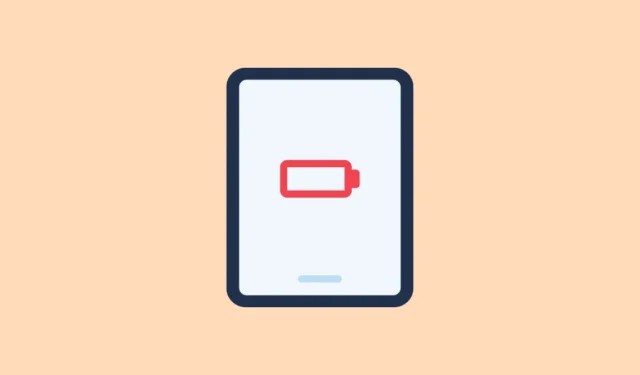
Apple a inclus il y a quelque temps des options permettant de vérifier l’état de la batterie sur les iPhones et les Mac. Mais malheureusement, l’iPad n’a pas reçu une telle courtoisie jusqu’à présent. Si vous souhaitez vérifier l’état de la batterie de votre iPad, il n’existe pas de moyen simple de plonger dans la section État de la batterie de l’application Paramètres. On se demande ce que les iPad ont fait de mal pour qu’Apple laisse tomber comme ça.
Mais l’état de la batterie de votre iPad n’est pas un mystère complet. Il existe des moyens de le savoir, certains impliquant des applications tierces et d’autres qui ne nécessitent rien de tel, pour les personnes qui n’aiment pas télécharger des applications tierces pour chaque tâche.
Utiliser des applications tierces
La méthode la plus rapide et la plus simple pour vérifier l’état de la batterie de votre iPad consiste à utiliser une application tierce. Mais vous aurez besoin d’un PC ou d’un Mac pour utiliser ces applications tierces.
Les plus populaires que vous pouvez utiliser pour vérifier l’état de la batterie de votre iPad sont CoconutBattery (Mac uniquement) et iMazing (Mac et Windows).
Si votre objectif est uniquement de vérifier l’état de la batterie de votre appareil et que vous êtes sur un Mac, CoconutBattery fera le travail. Il s’agit d’une application gratuite qui fournit des informations sur l’état de votre batterie, le nombre de cycles, l’âge de l’appareil et de la batterie, etc. Vous pouvez également acheter la version professionnelle pour plus de fonctionnalités, mais la version gratuite est gratuite pour toujours.
iMazing, en revanche, est une application plus complète qui possède de nombreuses fonctionnalités pour la gestion des appareils, comme le transfert de données, les sauvegardes et la détection des logiciels espions, entre autres. L’application est également gratuite, certaines fonctionnalités étant disponibles gratuitement indéfiniment, d’autres ayant une limite et d’autres encore disponibles uniquement avec une licence. Les diagnostics de batterie sont disponibles gratuitement indéfiniment.
- Une fois que vous avez téléchargé l’une de ces applications, ouvrez-la.
- Ensuite, connectez votre iPad à votre Mac ou PC.
- Pour CoconutBattery, passez à l’onglet « Appareil iOS ».

- Vous trouverez toutes les mesures relatives à la batterie de votre iPad, y compris l’état de la batterie, sous Capacité de conception.

- Vous pouvez également trouver des informations sur vos appareils connectés dans l’onglet Historique, afin de pouvoir surveiller l’évolution de l’état de la batterie au fil du temps. Cliquez sur « Ouvrir la visionneuse d’historique » en bas pour obtenir un historique détaillé qui s’ouvrira dans une fenêtre séparée.

- Pour iMazing, allez dans l’onglet « Appareils » à gauche et cliquez sur votre iPad.

- Ensuite, cliquez sur l’option « Détails » sur la vignette Batterie.

- Là, vous trouverez l’option d’état de la batterie. Bien que l’application n’ait pas la possibilité de stocker l’historique de manière intrinsèque, vous pouvez exporter les données et les stocker sous forme de fichier texte sur votre ordinateur.

Bien que vous puissiez également trouver des applications tierces dans l’App Store de l’iPad pour vérifier l’état de la batterie, la plupart d’entre elles impliquent des publicités et prennent également plus de temps à vérifier l’état de la batterie que celles répertoriées ici.
Utiliser iPad Analytics
Si vous ne souhaitez pas vous impliquer dans des applications tierces, vous pouvez consulter les analyses de votre iPad pour déterminer l’état de la batterie de votre appareil.
- Ouvrez l’application Paramètres sur votre iPad.
- Ensuite, allez dans « Confidentialité et sécurité » à gauche et appuyez sur « Analyses et améliorations » à droite.

- Assurez-vous que la bascule « Partager iPad Analytics » est activée. Si ce n’est pas le cas, activez-le maintenant. Dans ce cas, vous devrez peut-être attendre quelques jours pour que les données soient collectées avant de pouvoir les utiliser pour connaître l’état de santé de la batterie de votre iPad.
- Ensuite, allez dans « Données analytiques ».

- Ensuite, ouvrez l’un des fichiers en haut, de préférence celui avec la dernière date. Le fichier sera nommé quelque chose comme
Analytics-2024-04-26-053009.ips.ca.synced(Vous devrez peut-être en ouvrir plusieurs pour obtenir ce dont vous avez besoin.)

- Maintenant, préparez-vous à faire un défilement intensif et à faire défiler jusqu’en bas ; si vous vous êtes entraîné, c’était pour ce jour. Ensuite, copiez le dernier bloc de texte du fichier (il contiendra les mots « pâte » plusieurs fois) et collez-le dans n’importe quelle application d’édition de texte, comme Notes. Vous pouvez également importer l’intégralité du fichier dans l’éditeur de texte ou sur votre Mac/PC, puis utiliser la fonction de recherche pour connaître l’état de la batterie.

- Ensuite, utilisez l’outil de recherche et recherchez la chaîne
maximumcapacitypercentdans le fichier. Le numéro indiquera l’état actuel de la batterie de votre iPad par rapport à l’époque où il était neuf. Par exemple, si le chiffre indique 91, l’état de la batterie de votre iPad est de 91 %. Avec un peu de chance, vous trouverez l’état de la batterie dans le premier fichier que vous ouvrez, mais vous devrez peut-être essayer plusieurs fichiers.

- Vous pouvez également rechercher
cyclecountle nombre de cycles de votre batterie, une autre mesure importante pour déterminer la santé globale de la batterie de votre iPad.

Utiliser le raccourci des statistiques de la batterie
La méthode ci-dessus n’est pas l’outil le plus efficace du hangar pour obtenir les statistiques de votre batterie. Mais si vous avez toujours l’intention de ne pas utiliser d’application tierce, vous pourriez être plus enclin à utiliser un raccourci. Le raccourci Statistiques de la batterie utilise simplement les fichiers Analytics des paramètres de votre iPad et vous fournit les statistiques de la batterie que vous recherchiez manuellement dans la méthode précédente.
Du point de vue de la sécurité également, il est totalement sûr car il n’accède ni n’exige d’autres données.
- Ajoutez le raccourci Battery Stats à votre application Raccourcis.
- Ensuite, ouvrez le fichier Analytics à partir des paramètres (le même que celui de la section précédente) et appuyez sur l’icône « Partager ».

- Dans la « Feuille de partage », appuyez sur l’option « Statistiques de la batterie ».

- Vous devrez peut-être d’abord l’ajouter en appuyant sur « Modifier les actions » dans la feuille de partage, puis en appuyant sur le « + » à côté de Statistiques de la batterie.

Le raccourci s’exécutera et renverra les statistiques de la batterie de votre iPad.
Il est important de suivre l’état de la batterie de votre iPad, car cela peut vous aider à déterminer si vous devez remplacer la batterie. Mais plutôt que de vous fier aux méthodes ci-dessus, essayez de déterminer si la batterie de votre iPad doit être remplacée en suivant les performances de votre iPad avec des signes tels qu’une perte de puissance soudaine, des performances lentes, etc.





Laisser un commentaire